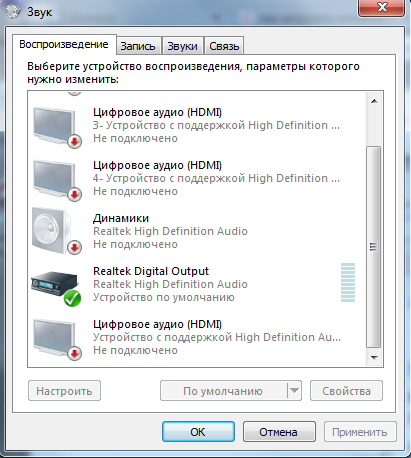Почему пропал звук на компьютере и как это исправить — подробные причины и полезные решения
Звук на компьютере – одна из самых важных и необходимых функций, которую часто используем в повседневной жизни. Однако, иногда возникают ситуации, когда звук вдруг исчезает, вызывая панику и неудобства.
Если вы столкнулись с пропажей звука на своем компьютере, не стоит паниковать. Обычно проблема может быть решена сравнительно легко и без особых хлопот. Главное – правильно определить причину пропажи звука и принять соответствующие меры.
Одной из самых распространенных причин пропажи звука является отключение аудиоустройства. Проверьте, не отключен ли звук на компьютере. Для этого откройте Панель управления и найдите раздел «Управление звуком». Убедитесь, что звуковое устройство включено и находится в рабочем состоянии.
Если вы уверены, что аудиоустройство включено, а звук по-прежнему отсутствует, то причиной может быть ошибка драйвера. Драйверы – это программы, которые позволяют компьютеру взаимодействовать с аудиоустройством. Проверьте, установлены ли актуальные драйверы для звука. В случае их отсутствия или устаревания, загрузите и установите новые драйверы с сайта производителя аудиоустройства.
Причины пропадания звука на компьютере
1. Проблемы с аудиоустройством:
Если ваш компьютер не производит звук, первым делом следует проверить аудиоустройства. Убедитесь, что колонки или наушники подключены к компьютеру правильно. Также стоит проверить состояние драйверов аудиокарты и обновить их при необходимости.
2. Отключенные аудиоустройства:
В некоторых случаях звук может отсутствовать из-за отключенных аудиоустройств. Проверьте настройки звука в операционной системе и удостоверьтесь, что использованные устройства не отключены.
3. Повреждение аудиокабелей:
Если звуковой сигнал не проходит через аудиокабель, звук может пропасть. Проверьте состояние аудиокабелей и, при необходимости, замените их.
4. Проигрыватель без звука:
Иногда пропажа звука на компьютере может быть связана с проблемами в проигрывателе. Убедитесь, что уровень громкости в проигрывателе установлен на достаточный уровень и нет включенной функции «тишины».
5. Ошибки в настройках звука:
Неправильные настройки звука в операционной системе могут привести к отсутствию звука. Проверьте настройки звука в панели управления и убедитесь, что выбран правильное аудиоустройство и уровень громкости установлен на необходимый уровень.
Учитывая эти возможные причины, можно приступать к поиску решения проблемы с пропаданием звука на компьютере.
Неправильные аудио настройки
Чтобы исправить проблему с неправильными аудио настройками, первым делом следует проверить уровень громкости и наличие отключенных звуковых устройств. Перейдите в настройки звука и убедитесь, что громкость установлена на достаточный уровень и ни одно устройство не является отключенным.
Если проблема не решается, возможно, вам нужно обновить или переустановить драйверы аудиоустройств. Для этого зайдите в меню управления устройствами и найдите ваше аудиоустройство. Удалите его и перезагрузите компьютер. После перезагрузки операционная система автоматически установит драйверы заново.
Также стоит обратить внимание на настройки звука в приложениях, которые вы используете на компьютере. Некоторые приложения могут иметь собственные настройки громкости или аудиоустройства, которые могут перекрывать общие настройки компьютера.
Если все вышеперечисленные шаги не помогли, возможно, проблема связана с аппаратными дефектами аудиоустройств или операционной системы компьютера. В этом случае, рекомендуется обратиться к специалисту для поиска более глубокой причины и решения проблемы.
Несовместимость аудио драйверов
Один из распространенных случаев несовместимости — обновление операционной системы без обновления драйверов. Когда вы обновляете операционную систему, драйверы могут стать устаревшими или несовместимыми со свежей версией ОС. Это может привести к проблемам со звуком.
Также, когда вы устанавливаете новое аудиоустройство, нужно убедиться, что у вас установлены соответствующие драйверы. Если драйверы несовместимы с новым аудиоустройством, оно может не работать или работать неправильно.
Для решения проблем с несовместимостью аудио драйверов, вам нужно выполнить несколько действий. Во-первых, проверьте, установлены ли на вашем компьютере последние версии драйверов. Обычно производитель аудиоустройства предоставляет драйверы на своем веб-сайте. Если у вас уже установлены последние версии драйверов, попробуйте их удалить и затем переустановить.
Если вы не уверены, какой драйвер подходит для вашей аудиокарты, вы можете воспользоваться программами для автоматического обновления драйверов. Такие программы сканируют ваш компьютер на наличие устаревших драйверов и автоматически обновляют их до последних версий.
Однако, перед использование таких программ рекомендуется ознакомиться с отзывами и рейтингами, чтобы выбрать надежную программу и избежать установки нежелательного программного обеспечения на ваш компьютер.
Несовместимость аудио драйверов может быть одной из причин пропадания звука на компьютере. Установка и обновление драйверов может помочь в восстановлении работы аудиоустройств.
Повреждение аудио кабелей
Один из возможных причин пропажи звука на компьютере может быть связан с повреждением аудио кабелей. Часто пользователи не обращают достаточного внимания на состояние кабелей и их подключение, в результате чего возникают неполадки со звуком.
Повреждение кабелей может быть вызвано различными факторами, такими как механическое давление, изгибы, перекручивание или неправильное подключение. Если аудио кабели повреждены, это может привести к искажению звука, шуму или полной потере аудиосигнала.
Для проверки возможного повреждения аудио кабелей рекомендуется внимательно осмотреть их на предмет видимых повреждений, таких как изломы, обрывы или трещины. Также следует обратить внимание на разъемы и их подключение — они должны быть надежно закреплены без провисания или свободного зазора.
Если были обнаружены повреждения кабелей, то их следует заменить. Для этого можно приобрести новые аудио кабели в специализированных магазинах или в интернете. При выборе кабелей следует учитывать их тип и совместимость с устройствами, с которыми они будут использоваться.
В случае, если аудио кабели не повреждены, но проблема с звуком все равно остается, стоит обратиться к специалисту или проверить настройки звука на компьютере. Возможно, проблема вызвана программными настройками или неисправностью аудио-драйвера.
Возможные решения проблемы
1. Проверьте подключение и настройки аудиоустройства.
Убедитесь, что аудиопорты правильно вставлены в компьютерную систему и не повреждены. В Open Volume Mixer убедитесь, что звук не отключен или выключен до минимума.
2. Обновите драйверы аудиоустройства.
Часто проблемы с звуком могут быть вызваны устаревшими или поврежденными драйверами аудиоустройства. Перейдите на официальный сайт производителя компьютера или звуковой карты и загрузите последнюю версию драйверов.
3. Проверьте настройки звука в операционной системе.
Убедитесь, что громкость не установлена на нулевое значение или включены настройки без звука. Проверьте режимы звука: если выбран режим «Только плата», попробуйте выбрать другой режим, например, «Наушники».
4. Проверьте наличие вирусов и вредоносного ПО.
Вредоносное программное обеспечение или вирусы могут повлиять на работу аудиоустройства. Проверьте компьютер на наличие вирусов с помощью антивирусной программы и удалите все обнаруженные угрозы.
5. Попробуйте использовать другие аудиоустройства.
Если проблема с звуком возникает только при использовании определенного устройства, попробуйте подключить другие аудиоустройства, такие как наушники или динамики, чтобы исключить повреждение текущего устройства.
Примечание: Если ничто из перечисленного не помогает решить проблему, возможно, следует обратиться к профессионалу или связаться с технической поддержкой производителя компьютера или аудиоустройства для получения дополнительной помощи.
Проверка аудио настроек и уровня громкости
Проверьте, правильно ли выбран аудиоустройство в настройках компьютера. Чтобы это сделать, откройте панель управления звуковыми настройками и убедитесь, что выбрано правильное устройство в разделе «Воспроизведение».
Также убедитесь, что уровень громкости на компьютере установлен на достаточно высоком уровне. Иногда звук может пропасть из-за низкого уровня громкости или включенного режима «Тихая работа». Проверьте ползунок громкости на панели задач или в настройках звука и установите его на высокий уровень.
Если после этих проверок звук все еще не работает, возможно, проблема вызвана драйверами аудиоустройства. Попробуйте обновить драйверы или переустановить их, чтобы исправить возможные ошибки.
Установка или обновление аудио драйверов
Аудио драйверы — это программы, которые позволяют операционной системе взаимодействовать с аудиокартой компьютера. Если у вас возникли проблемы со звуком, вероятно, вам потребуется установить или обновить аудио драйверы для восстановления полной функциональности.
Существует несколько способов установить или обновить аудио драйверы на компьютере:
1. Автоматическое обновление через диспетчер устройств:
Чтобы воспользоваться этим способом, откройте диспетчер устройств, найдите раздел «Звук, видео и игровые контроллеры» и раскройте его. Правой кнопкой мыши щелкните на вашей аудиокарте и выберите «Обновить драйвер». Операционная система попытается найти и установить самую последнюю версию драйвера для вашей аудиокарты.
2. Скачивание драйверов с официального сайта производителя:
На сайте производителя вашей аудиокарты обычно доступны последние версии драйверов для вашей модели. Посетите сайт производителя, найдите раздел поддержки или загрузки драйверов и найдите вашу модель аудиокарты. Скачайте и установите последнюю доступную версию драйвера, совместимую с вашей операционной системой.
3. Использование программ для поиска и установки драйверов:
Существуют специальные программы, которые могут автоматически найти и установить подходящие драйверы для вашей аудиокарты. Эти программы обычно имеют интуитивно понятный интерфейс и могут снизить риск ошибок при установке драйверов.
После установки или обновления драйверов рекомендуется перезагрузить компьютер, чтобы изменения вступили в силу.
Если после выполнения этих действий звук на вашем компьютере всё еще отсутствует, возможно, проблема кроется где-то в другом месте, и вам стоит обратиться к специалистам или к производителю вашего компьютера для получения дальнейшей помощи.
Замена или переподключение аудио кабелей
Если вдруг пропал звук на компьютере, одна из причин может быть связана с неисправностью аудио кабелей. Это может произойти, например, из-за повреждения или разрыва кабеля. Отследить такую проблему можно визуально, проверив внешний вид кабеля на наличие повреждений.
Если вы обнаружили повреждения на кабеле, его следует заменить на новый. Важно убедиться, что новый кабель совместим с вашим компьютером и аудиоустройством. Если вы не уверены, какой именно кабель нужно приобрести, рекомендуется обратиться к указаниям производителя компьютера или аудиоустройства для получения рекомендаций.
Если кабель визуально выглядит без повреждений, но звук все равно отсутствует, возможно, он просто не правильно подключен. В этом случае рекомендуется выполнить переподключение кабеля.
| Шаг 1: | Отключите кабель от компьютера или аудиоустройства. |
| Шаг 2: | Очистите разъемы от пыли и грязи, используя сухую или слегка влажную тряпку. |
| Шаг 3: | Подключите кабель снова, обеспечив правильное совпадение цветов или маркировок на разъемах. |
| Шаг 4: | Установите соединение достаточно крепким, чтобы избежать случайного отключения. |
| Шаг 5: | Проверьте, появился ли звук после переподключения кабеля. |
Если после замены или переподключения аудио кабелей звук все еще отсутствует, возможно, имеются другие проблемы, которые требуют более глубокого исследования. В таком случае рекомендуется обратиться к специалисту или сервисному центру для профессиональной помощи.
Вопрос-ответ:
Почему вдруг исчез звук на моем компьютере?
Возможны различные причины, по которым может пропасть звук на компьютере. Это может быть связано с проблемами с аудиодрайверами, неисправностью аудиоустройств или неправильными настройками. Чтобы установить точную причину, следует провести диагностику и выполнять определенные шаги по устранению неполадок.
Как узнать, в чем причина отсутствия звука на моем компьютере?
Если звук вдруг исчез на компьютере, первым делом стоит проверить наличие драйверов. Проверьте, правильно ли установлены драйверы звуковой карты. Также полезно проверить, настроен ли звук в операционной системе. Если проблема не в драйверах или настройках, то может быть неисправность аудиоустройства или проблема с подключением кабелей и разъемов.
Какие шаги следует предпринять для восстановления звука на компьютере?
Если звук исчез на компьютере, важно последовательно выполнять несколько шагов. Сначала проверьте, подключены ли колонки или наушники правильно и исправно ли они работают. Затем проверьте наличие и правильность установки драйверов звуковой карты. Если драйверы установлены правильно, то проверьте настройки звука в операционной системе. Если ничего не помогает, возможно, аудиоустройство неисправно и требуется его замена или ремонт.
Могут ли мешать звуку на компьютере программы или вирусы?
Да, некоторые программы или вирусы могут вызывать проблемы со звуком на компьютере. Некоторые программы могут блокировать звуковые драйверы или менять настройки звука. Вредоносные программы также могут повлиять на работу аудиоустройств. В случае подозрений на вирусную активность или конфликт программ, рекомендуется провести проверку системы на вирусы и отключить или удалить подозрительные программы.
Что делать, если пропал звук только в определенных программах или приложениях?
Если звук пропадает только в некоторых программах или приложениях, это может быть связано с настройками внутри самих программ. Проверьте, включен ли звук в настройках этих программ и правильно ли выбраны аудиодрайверы. Также возможно, что эти программы используют свои собственные настройки звука, которые следует проверить и изменить при необходимости.
Почему вдруг исчез звук на компьютере?
Есть несколько возможных причин, по которым может пропасть звук на компьютере. Одна из них — это проблемы с драйверами звуковой карты. Если драйверы устарели или повреждены, они могут привести к отсутствию звука. Еще одна причина может быть связана с неправильными настройками звука в операционной системе. Иногда пропадает звук из-за физических проблем, таких как неисправность аудио-кабеля или громкоговорителей. Также возможно, что проблема связана с включением/выключением звука на компьютере или на самом устройстве.